كيفية تغيير حجم الصور
تغيير حجم صورة مهمة شائعة لمستخدمي الكمبيوتر الشخصي. ما هو؟ نعم ، أنت نفسك تستطيع الإجابة على هذا السؤال ، فقط تذكر كيف قمت آخر مرة بتحميل صورة إلى الشبكة الاجتماعية أو إلى المنتدى. تذكر الحد الأقصى لحجم أو دقة الصورة؟ هذا هو نفسه. أيضا ، في كثير من الأحيان ، يبدو أن الصورة ستبدو أفضل إذا تم قطعها بطريقة معينة. في كلتا الحالتين ، ستحتاج إلى التعليمات التالية.
سنقوم بتحليل العملية خطوة بخطوة مع مثال برنامج PicPick متعدد الوظائف. لماذا في ذلك؟ نعم ، لأنه فيه ربما تكون هذه العمليات الأسهل. بالإضافة إلى ذلك ، البرنامج مجاني تمامًا ويحتوي على مجموعة كاملة من الميزات المفيدة الأخرى.
تحميل برنامج PicPick
تغيير حجم
لنبدأ بتغيير بسيط. في شريط الأدوات ، تحتاج إلى العثور على عنصر " صورة " ، ثم النقر فوق " حجم " وأخيرًا " تغيير حجم الصورة ".
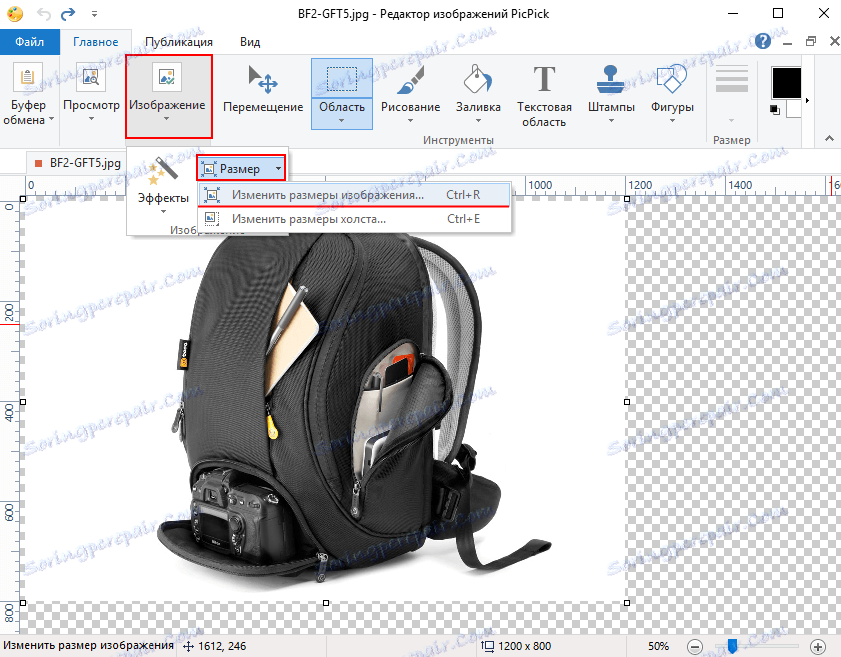
في مربع الحوار الذي يظهر ، يمكنك تحديد كم ، في النسب المئوية ، لتغيير حجم الصورة. أدناه يمكنك اختيار خيار آخر - القيمة الدقيقة بالبكسل. هنا يمكنك إما تحديد عرض الصورة وارتفاعها اختيارياً ، أو ، بشكل أكثر تفضيلاً ، تغيير الحجم مع الحفاظ على النسب الأصلية. في هذه الحالة ، يمكنك إدخال إما قيمة العرض أو الارتفاع ، ويتم حساب القيمة الثانية تلقائيًا. في النهاية ، فقط اضغط على "موافق".
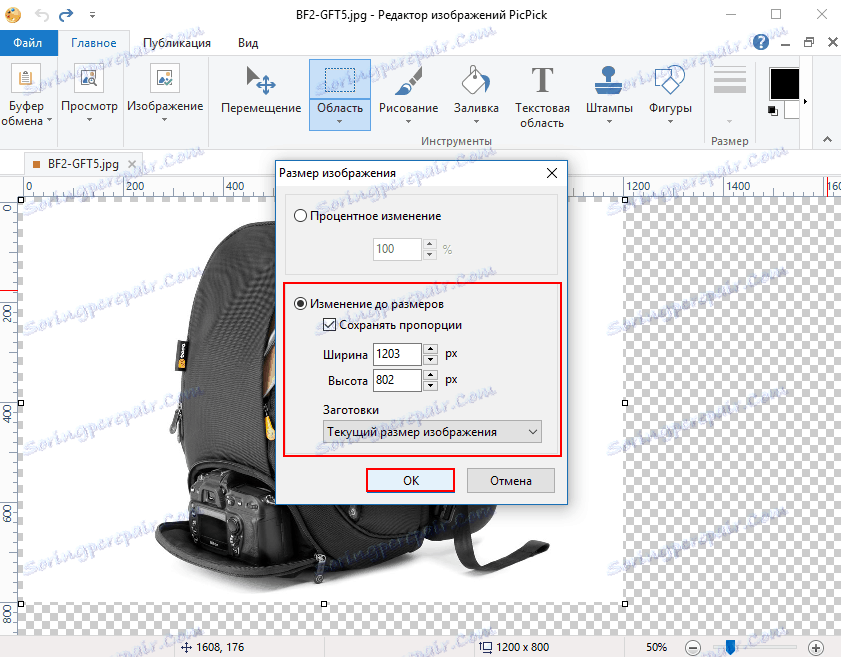
صور المحاصيل
اقتصاص صورة أسهل. أولاً ، حدد العنصر " النطاق " في شريط الأدوات وحدد جزء الصورة التي تحتاجها.
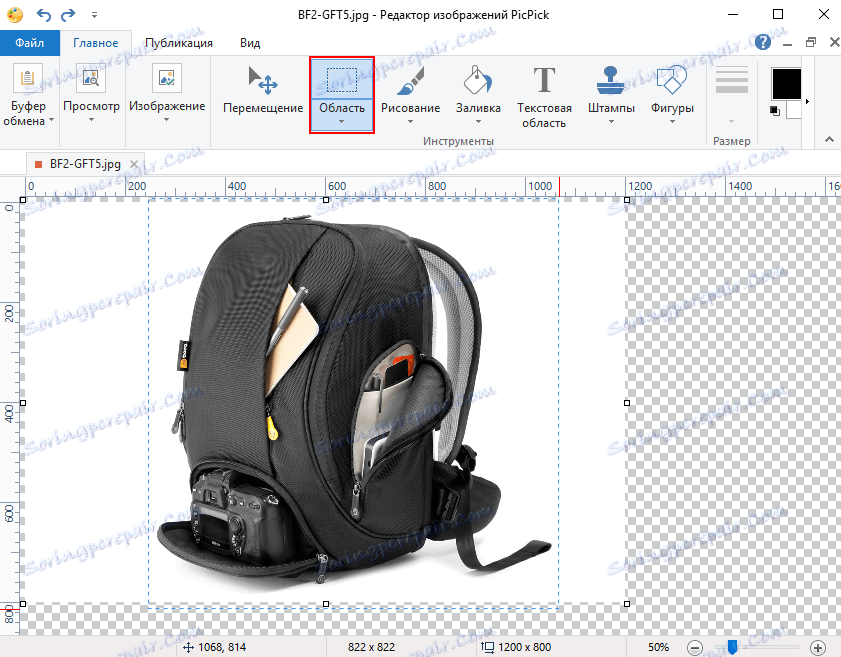
المقبل ، فقط اضغط على زر " المحاصيل " والحصول على الصورة النهائية.
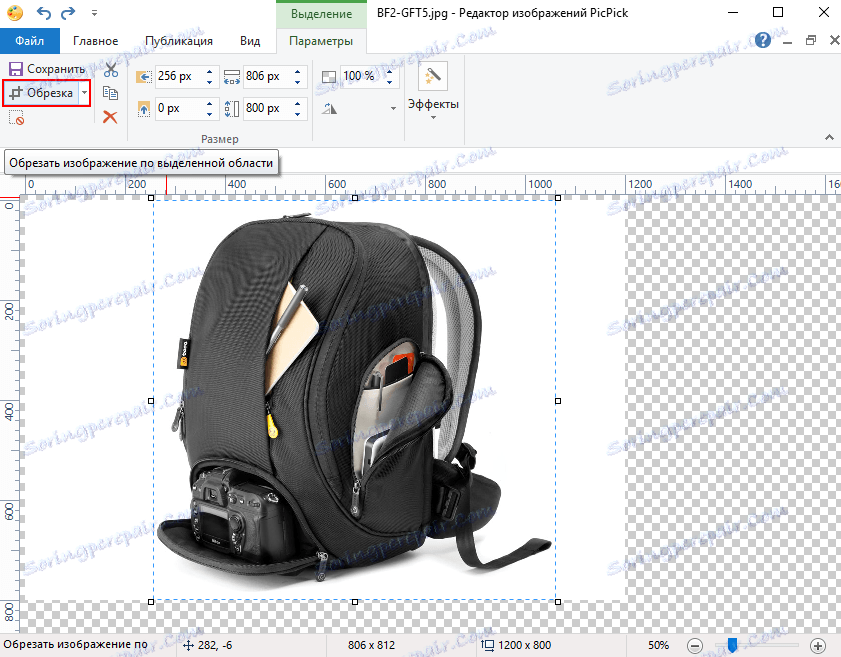
اقرأ أيضا: برنامج تحرير الصور
استنتاج
لذلك ، لدينا بالتفصيل تفكيكها ، وكيفية تغيير حجم الصورة على الكمبيوتر. هذه العملية بسيطة جدًا ، لذلك لا يستغرق الأمر سوى بضع دقائق لإتقانها.